Instruktioner på Homepage-tab.com borttagning (avinstallera Homepage-tab.com)
Homepage-tab.com marknadsförs som ett tillägg till webbläsaren som kan förse dig med en anpassningsbar Startsida och pålitlig sökleverantör. Vad dess om sidan underlåter att nämna är att verktyget också potentiellt oönskade. Det sprider sig online genom att koppla sig till fri programvara. När du installerar gratisprogram utan att uppmärksamma det, godkänner du att alla ytterligare erbjudanden som det kommer.
Det är troligtvis hur webbläsare kapare som hamnade i ditt system. Dess huvudsakliga symptomet är din webbläsare inställningar modifiering, men det orsakar andra olägenheter. Om du vill bli av med dem, måste du säga upp Homepage-tab.com.
 Hur fungerar Homepage-tab.com?
Hur fungerar Homepage-tab.com?
Din startsida och standardsökleverantör få ersatt med Homepage-tab.com så fort kaparen får tillgång till ditt system. Hemsidan själv innehåller en sökruta, sökparametrarna och knappen Inställningar, där du kan ändra bakgrunden och välj språk. Om du använder din nya sökmotor, du kommer bara få omdirigeras till Google.com. Även den anpassningsbara webbsidan kan vara en användbar funktion i programmet, bör du veta att det också har en hel del nackdelar.
Webbläsare kapare kommer att infoga olika annonser i din besökta webbplatser. Dessa kommer att omfatta popup-annonser, banners, kuponger, i-textannonser och så vidare. Reklaminnehållet stöds inte av programmet, så du klickar på det på egen risk. Vi rekommenderar att undvika alla annonser tills du bli av med Homepage-tab.com för gott. Andra symtom som länkade till kaparen är långsam Internet-anslutning och dator prestanda. Kaparen kan dessutom orsaka slumpmässigt omdirigeringar till dess sponsor webbplatser. Som ni kan se, kaparen orsakar onödiga avbrott och sänker din säkerhet online. Det är därför vi rekommenderar att du tar bort Homepage-tab.com direkt.
Hur tar man bort Homepage-tab.com?
För att ta bort Homepage-tab.com från din webbläsare, måste du identifiera dess relaterade program och avinstallera det från datorn. Efteråt kommer du att kunna återställa din webbläsarinställningar. För mer information, kan du hänvisa till den manuella Homepage-tab.com avlägsnande guide nedan artikeln. Alternativt kan du använda verktyget mot-malware tillgänglig på vår sida och rensa ditt system med den. Verktyget kommer att skanna din dator och upptäcka alla potentiella hot. Det kommer sedan bort Homepage-tab.com med dem och se till att din dator håller rent och säkert i framtiden genom att förse det med skydd i realtid online.
Offers
Hämta borttagningsverktygetto scan for Homepage-tab.comUse our recommended removal tool to scan for Homepage-tab.com. Trial version of provides detection of computer threats like Homepage-tab.com and assists in its removal for FREE. You can delete detected registry entries, files and processes yourself or purchase a full version.
More information about SpyWarrior and Uninstall Instructions. Please review SpyWarrior EULA and Privacy Policy. SpyWarrior scanner is free. If it detects a malware, purchase its full version to remove it.

WiperSoft uppgifter WiperSoft är ett säkerhetsverktyg som ger realtid säkerhet från potentiella hot. Numera många användare tenderar att ladda ner gratis programvara från Internet men vad de i ...
Hämta|mer


Är MacKeeper ett virus?MacKeeper är inte ett virus, inte heller är det en bluff. Medan det finns olika åsikter om programmet på Internet, många av de människor som så notoriskt hatar programme ...
Hämta|mer


Även skaparna av MalwareBytes anti-malware inte har varit i den här branschen under lång tid, gör de för det med deras entusiastiska strategi. Statistik från sådana webbplatser som CNET visar a ...
Hämta|mer
Quick Menu
steg 1. Avinstallera Homepage-tab.com och relaterade program.
Ta bort Homepage-tab.com från Windows 8
Högerklicka på din start-meny och välj Alla program. Klicka på Kontrolpanel och gå sedan vidare till Avinstallera ett program. Navigera till det program du vill ta bort, högerklicka på programikonen och välj Avinstallera.


Avinstallera Homepage-tab.com från Windows 7
Klicka på Start → Control Panel → Programs and Features → Uninstall a program.


Radera Homepage-tab.com från Windows XP
Klicka på Start → Settings → Control Panel. Locate and click → Add or Remove Programs.


Ta bort Homepage-tab.com från Mac OS X
Klicka på Go-knappen längst upp till vänster på skärmen och utvalda program. Välj program-mappen och leta efter Homepage-tab.com eller annat misstänkta program. Nu Högerklicka på varje av sådana transaktioner och välj Flytta till papperskorgen, sedan höger klicka på ikonen papperskorgen och välj Töm papperskorgen.


steg 2. Ta bort Homepage-tab.com från din webbläsare
Avsluta oönskade tilläggen från Internet Explorer
- Öppna IE, tryck samtidigt på Alt+T och välj Hantera tillägg.


- Välj Verktygsfält och tillägg (finns i menyn till vänster).


- Inaktivera det oönskade programmet och välj sedan sökleverantörer. Lägg till en ny sökleverantör och Radera den oönskade leverantören. Klicka på Stäng. Tryck samtidigt på Alt+T och välj Internet-alternativ. Klicka på fliken Allmänt, ändra/ta bort oönskad hemsida och klicka på OK.
Ändra Internet Explorer hemsida om det ändrades av virus:
- Tryck samtidigt på Alt+T och välj Internet-alternativ.


- Klicka på fliken Allmänt, ändra/ta bort oönskad hemsida och klicka på OK.


Återställa din webbläsare
- Tryck på Alt+T. Välj Internet-alternativ.


- Öppna fliken Avancerat. Klicka på Starta om.


- Markera rutan.


- Klicka på Återställ och klicka sedan på Stäng.


- Om du inte kan återställa din webbläsare, anställa en välrenommerade anti-malware och genomsöker hela din dator med den.
Ta bort Homepage-tab.com från Google Chrome
- Öppna upp Chrome och tryck samtidigt på Alt+F och välj Inställningar.


- Klicka på Tillägg.


- Navigera till den oönskade pluginprogrammet, klicka på papperskorgen och välj Ta bort.


- Om du är osäker på vilka tillägg som ska bort, kan du inaktivera dem tillfälligt.


Återställ Google Chrome hemsida och standard sökmotor om det var kapare av virus
- Öppna upp Chrome och tryck samtidigt på Alt+F och välj Inställningar.


- Under Starta upp markera Öppna en specifik sida eller en uppsättning sidor och klicka på Ställ in sida.


- Hitta URL-adressen för det oönskade sökvertyget, ändra/radera och klicka på OK.


- Gå in under Sök och klicka på Hantera sökmotor. Välj (eller lag till eller avmarkera) en ny sökmotor som standard och klicka på Ange som standard. Hitta webbadressen till sökverktyget som du vill ta bort och klicka på X. Klicka på Klar.




Återställa din webbläsare
- Om webbläsaren fortfarande inte fungerar som du vill, kan du återställa dess inställningar.
- Tryck på Alt+F.


- Tryck på Reset-knappen i slutet av sidan.


- Tryck på Reset-knappen en gång till i bekräftelserutan.


- Om du inte kan återställa inställningarna, köpa en legitim anti-malware och skanna din dator.
Ta bort Homepage-tab.com från Mozilla Firefox
- Tryck samtidigt på Ctrl+Shift+A för att öppna upp Hantera tillägg i ett nytt fönster.


- Klicka på Tillägg, hitta den oönskade sökleverantören och klicka på Radera eller Inaktivera.


Ändra Mozilla Firefox hemsida om det ändrades av virus:
- Öppna Firefox, tryck samtidigt på Alt+T och välj Alternativ.


- Klicka på fliken Allmänt, ändra/ta bort hemsidan och klicka sedan på OK. Gå nu till Firefox sökmotor längst upp till höger på sidan. Klicka på ikonen sökleverantör och välj Hantera sökmotorer. Ta bort den oönskade sökleverantör och välj/lägga till en ny.


- Tryck på OK för att spara ändringarna.
Återställa din webbläsare
- Tryck på Alt+H.


- Klicka på Felsökinformation.


- Klicka på Återställ Firefox


- Återställ Firefox. Klicka på Avsluta.


- Om det inte går att återställa Mozilla Firefox, skanna hela datorn med en pålitlig anti-malware.
Avinstallera Homepage-tab.com från Safari (Mac OS X)
- Öppna menyn.
- Välj inställningar.


- Gå till fliken tillägg.


- Knacka på knappen avinstallera bredvid oönskade Homepage-tab.com och bli av med alla de andra okända posterna också. Om du är osäker på om tillägget är tillförlitlig eller inte, helt enkelt avmarkera kryssrutan Aktivera för att inaktivera det tillfälligt.
- Starta om Safari.
Återställa din webbläsare
- Knacka på menyikonen och välj Återställ Safari.


- Välj de alternativ som du vill att reset (ofta alla av dem är förvald) och tryck på Reset.


- Om du inte kan återställa webbläsaren, skanna hela datorn med en äkta malware borttagning programvara.
Site Disclaimer
2-remove-virus.com is not sponsored, owned, affiliated, or linked to malware developers or distributors that are referenced in this article. The article does not promote or endorse any type of malware. We aim at providing useful information that will help computer users to detect and eliminate the unwanted malicious programs from their computers. This can be done manually by following the instructions presented in the article or automatically by implementing the suggested anti-malware tools.
The article is only meant to be used for educational purposes. If you follow the instructions given in the article, you agree to be contracted by the disclaimer. We do not guarantee that the artcile will present you with a solution that removes the malign threats completely. Malware changes constantly, which is why, in some cases, it may be difficult to clean the computer fully by using only the manual removal instructions.
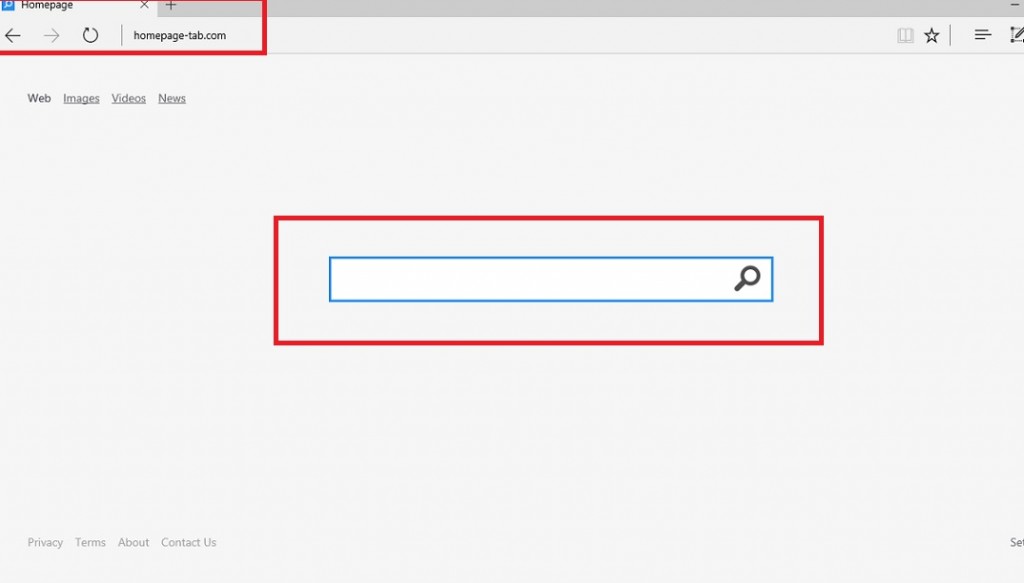 Hur fungerar Homepage-tab.com?
Hur fungerar Homepage-tab.com?